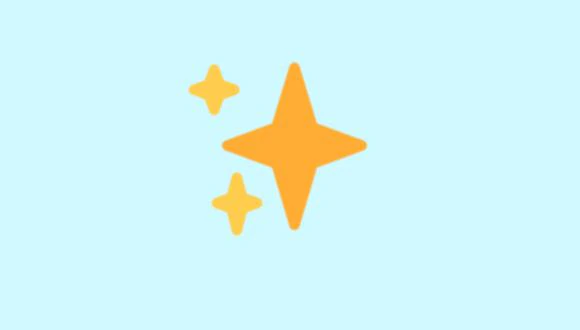يعد تبادل الصور عبر WhatsApp أحد أكثر الأنشطة شيوعًا في شبكة التواصل الاجتماعي ، ومع ذلك . فإن هذا يؤدي إلى تشبع محتمل لذاكرة جهازك المحمول . وبالتالي يتيح لك Android تكوين WhatsApp الخاص بك لتنظيف مجلد الصور والحفاظ على المساحة المتاحة على جهازك من خلال بعض النصائح البسيطة التي نعرضها لك أدناه
كيف يتم تكوين WhatsApp بحيث لا تشغل الصور مساحة على جهاز Android الخاص بك؟
يمكن أن تتشبع ذاكرة جهازك بسبب تبادل الصور عبر WhatsApp . لذلك من المهم عمل بعض الإعدادات في التطبيق لتجنب أن تشغل الصور مساحة كبيرة عن طريق القيام بما يلي:

- قم بإلغاء تنشيط التنزيلات التلقائية للصور في WhatsApp الخاص بك . لأنه بهذه الطريقة ستتحكم في الصور التي تريد تنزيلها ، وبالتالي ستعرف مقدار ما تقبله حتى تشغل مساحة في ذاكرة الهاتف. للقيام بذلك ، ما عليك سوى الانتقال إلى قائمة تطبيق WhatsApp المحدث وتحديد خيار الإعدادات . حيث ستحصل على خط استخدام البيانات لاختيار قسم التنزيل التلقائي وتكوينه بحيث لا يتم تنفيذ هذه التنزيلات تلقائيًا.
- هناك طريقة أخرى لتهيئة التطبيق الخاص بك لتجنب تشبع ذاكرة الجهاز وهي تجنب الصور المكررة ، لأنه في بعض الأحيان يكون من الصعب التحكم في أن العديد من جهات الاتصال ترسل لك صورًا متشابهة ، لذا ما عليك فعله هو الدخول إلى التطبيق والذهاب لرؤية المزيد من الخيارات لتحديد قسم الإعدادات في التطبيق والنقر فوق خط الدردشة لإلغاء تنشيط خيار رؤية ملفات الوسائط المتعددة.
- بالإضافة إلى ذلك . لديك دائمًا خيار تحميل الصور على السحابة من أجل منع ذاكرة جهازك من الانهيار ، لذلك يمكنك الانتقال إلى أداة صور Google وعمل نسخة احتياطية من صور WhatsApp هناك.
- من الضروري أيضًا أن تقوم بتنظيف تطبيقك باستمرار ، إما باستخدام منظف التطبيق أو من خلال تكوين تطبيقات الهاتف الذكي الخاص بك . يمكنك حذف ذاكرة التخزين المؤقت WhatsApp أو مباشرة في محادثات WhatsApp أدخل قائمة الإعدادات واختر البيانات وخيار التخزين للوصول إلى محتوى الوسائط المتعددة للمحادثات ، ثم يمكنك المتابعة لتحرير مساحة عن طريق تحديد الصور التي تريد حذفها.
كيف تحفظ صور WhatsApp الخاصة بك في السحابة حتى لا تشغل مساحة على هاتف Android الخاص بك؟
على الرغم من أن العديد من الأشخاص يفضلون ربط أجهزتهم بتطبيق Signal لأن التطبيق المذكور لا يحفظ المعلومات في السحابة . فلا يخفى على أحد مدى فائدة تحميل المعلومات إلى السحابة المعروفة والحصول على نسخة احتياطية من صور WhatsApp دون أخذها مساحة ذاكرة من هاتفك . ثم يمكنك حفظ صور WhtasApp على صور Google على النحو التالي:

- انتقل إلى صور Google وحدد موقع القائمة على الجانب الأيسر.
- اختر إدخال مجلدات الجهاز وحدد مجلد WhatsApp Images.
- أخيرًا. يجب أن تضغط على المربع الموجود في الزاوية اليمنى العليا والذي يسمى إنشاء نسخة احتياطية ومزامنة.
ماذا تفعل لحذف الصور المكررة من WhatsApp لتحرير مساحة على جهازك؟
لطالما كان WhatsApp أحد البدائل الرئيسية للدردشة . حيث أنه يوفر لمستخدميه إمكانية تكوين التطبيق وتخصيصه حسب رغبتهم . وفي حالة التبادل المستمر للصور يحدث تشبع ذاكرة الأجهزة خاصةً. مع صور WhatsApp مكررة يمكنك حذفها باستخدام أداة خارجية مثل WhatsApp Cleaner.
يحدد منظف WhatsApp هذا الصور المتشابهة أو المتشابهة بحيث يمكنك مراقبة الصور التي قمت بتخزينها عدة مرات من خلال قائمة الملفات التي تمت تصفيتها والتي يمكنك حذفها بنقرة واحدة فقط . دون الحاجة إلى البحث عنها واحدة تلو الأخرى في المعرض.
كيفية إخلاء مساحة عن طريق حذف صور WhatsApp من مدير ملفات Android؟
يمكنك دائمًا تقليل استهلاك البيانات وتوفير مساحة في ذاكرتك عن طريق تحرير مجلد WhatsApp Images في مدير الملفات بجهاز Android الخاص بك على النحو التالي:

- انتقل إلى مجلد مدير الملفات الذي ستجده على سطح مكتب جهازك.
- في الجزء العلوي . سترى مجلدًا يجب عليك فتحه لرؤية مجلد فرعي يسمى WhatsApp.
- داخل هذا . يجب عليك إدخال المجلد المسمى Media لمشاهدة ملفات الوسائط المتعددة الخاصة بـ WhatsApp.
- هناك ستحصل على مجلد WhatsApp Images حيث يمكنك المتابعة لحذف الصور المرسلة بواسطة WhatsApp بالإضافة إلى الصور المستلمة والمكررة.
لماذا لا يزال لديك مساحة على جهاز Android الخاص بك على الرغم من حذف الصور من WhatsApp؟
على الرغم من قيامك بحذف ملفات WhatsApp من Android . في كثير من الأحيان يستمر جهازك في تحذيرك من عدم وجود مساحة في ذاكرته. تحدث هذه المشكلة لأن التطبيق يقوم بإنشاء ملف موازٍ للملف الذي يعرضه للوهلة الأولى ، لأنه يحفظ الصور يتم إرسال الملصقات بشكل منفصل . والملصقات المستلمة. حتى تلك التي لم تقم بحفظها ، والتسجيلات الصوتية المرسلة والمستلمة والملفات المؤقتة للتطبيق التي سيتعين عليك مسحها باستخدام منظف WhatsApp للحصول عليها وتكون قادرًا على محوها بطريقة أبسط.